Adobe InDesignでのテンプレート作成プロセスは、新しい文書の慎重な計画から始まります。クライアントから受け取った指示に基づいて、レイアウトが期待に応えるものであることを確認できます。このガイドでは、新しい文書を効果的に作成し、忘れてはならない重要な設定について包括的な概要を提供します。
主な知見
- プロジェクトのレイアウト要件を把握しましょう。
- 列の数、マージンの幅、テキストサイズなどの重要な値を取得します。
- 作業を始める前に、文書が正しくフォーマットされていることを確認してください。
ステップバイステップガイド
まず、クライアントやグラフィックデザイナーから受け取ったレイアウト要件を確認することが重要です。これらの要件に基づいて、新しい文書のレイアウトを作成できます。
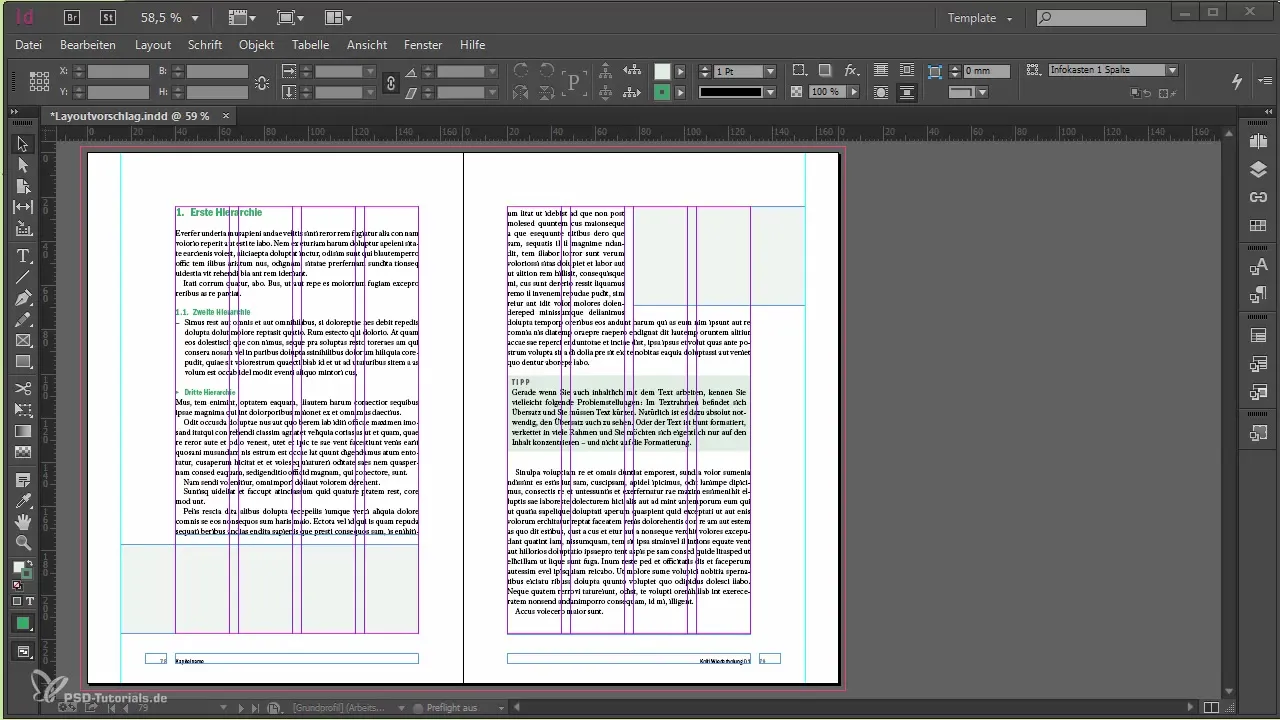
この例では、提供されたInDesignファイルから関連情報を抽出できます。希望する設定に注意を払い、後でレイアウトがどのように見えるかを把握してください。
InDesignファイルから値を抽出します。これには、列の数、マージンの幅、テキストサイズなどが含まれます。たとえば、レイアウトが4列を含む場合、テキストがこれらの列にどのように分配されるかを考える必要があります。
画像やグラフィックを配置する際には、この列数が考慮されるよう注意してください。また、文書に統合する必要がある特定の要素(例えば、ヒントボックス、インフォボックス、テーブル、マージナルカラム)についても調査しておく必要があります。
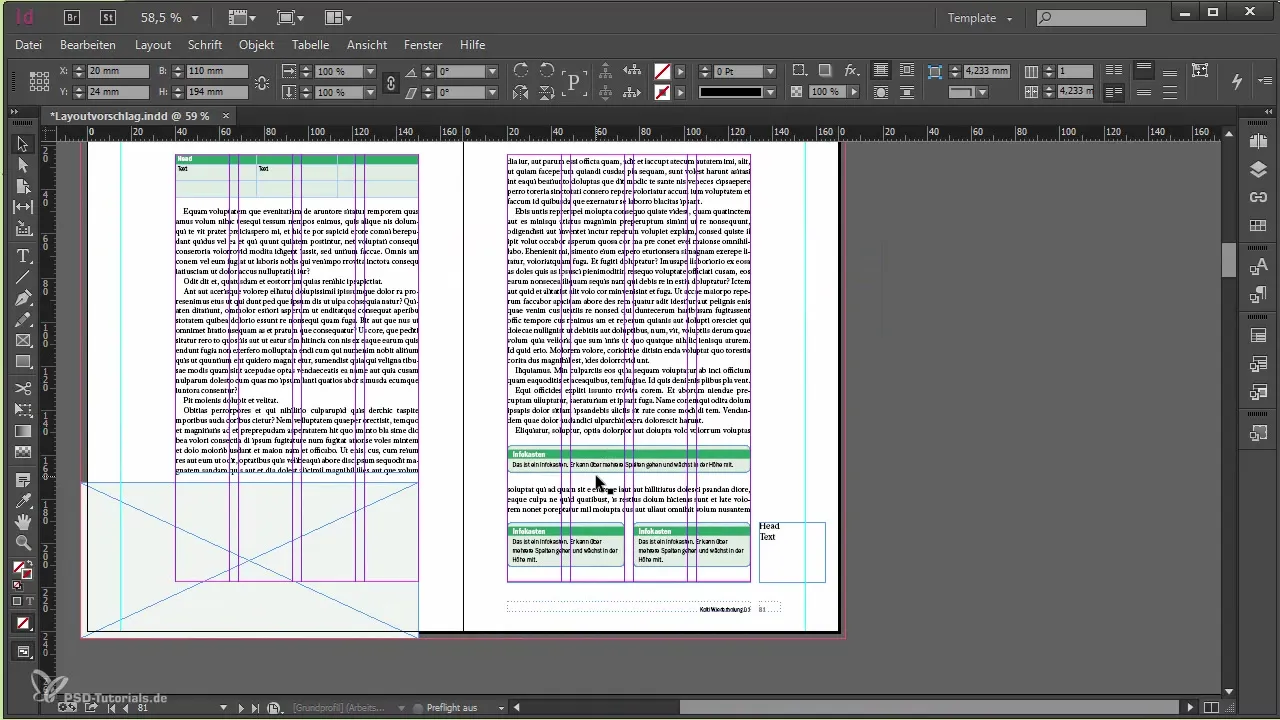
最も重要な値をメモ帳に記載し、さまざまな文書間を行き来することなくすぐにアクセスできるようにします。
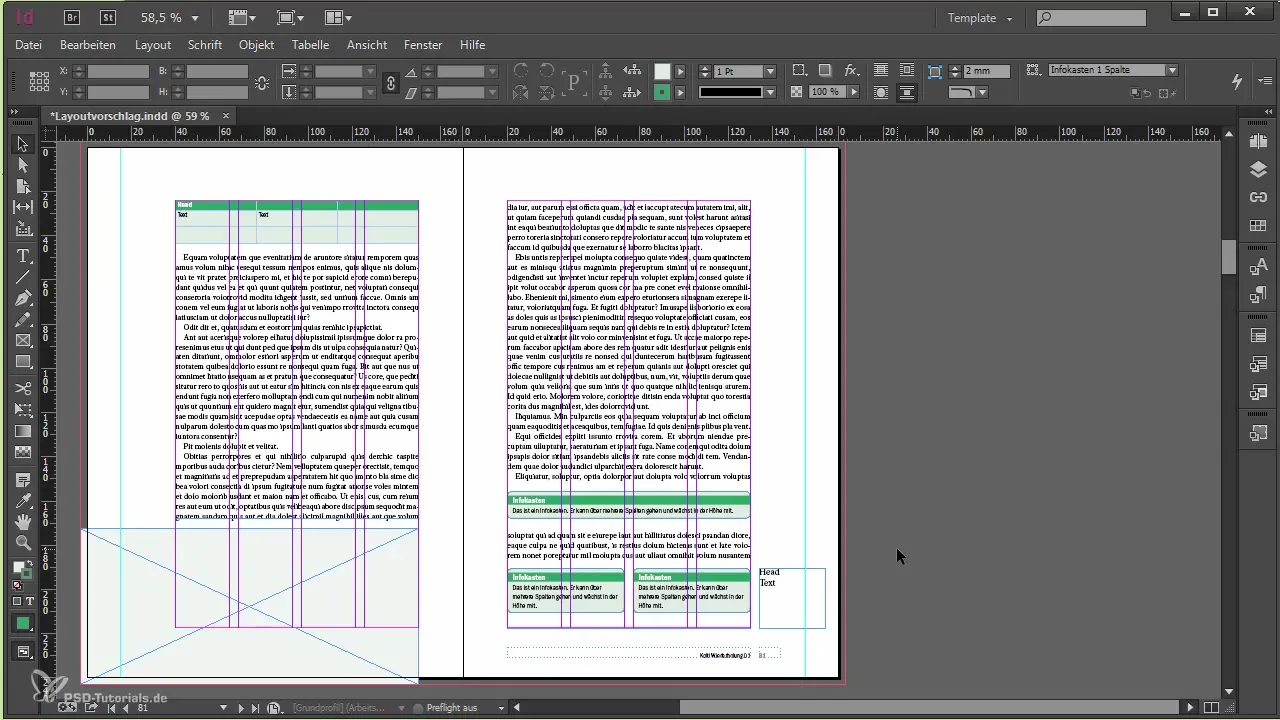
さて、InDesignで新しい文書を作成する時間です。「新しい文書」を選択すると、文書のすべての値を入力できるダイアログボックスが表示されます。
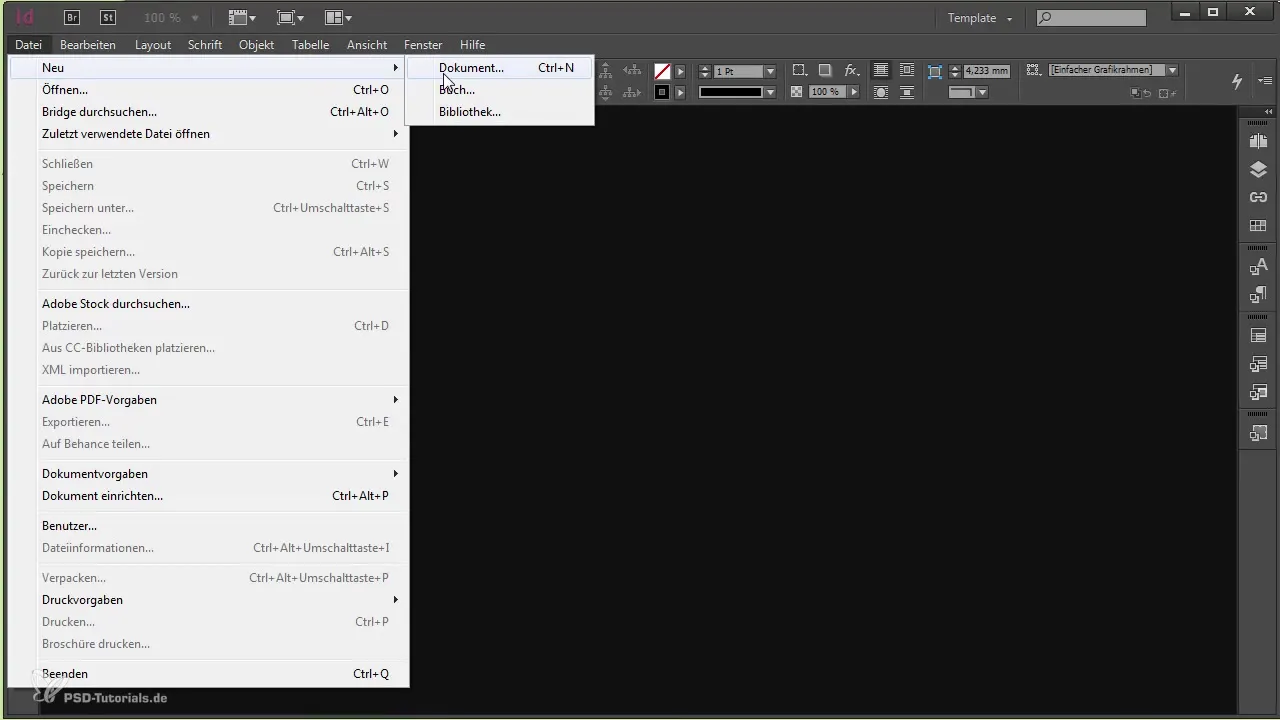
まず、幅と高さを設定します。この場合、幅は170 mm、高さは240 mmです。文書の方向は縦向きに設定し、本をレイアウトするため、見開きページも必要です。
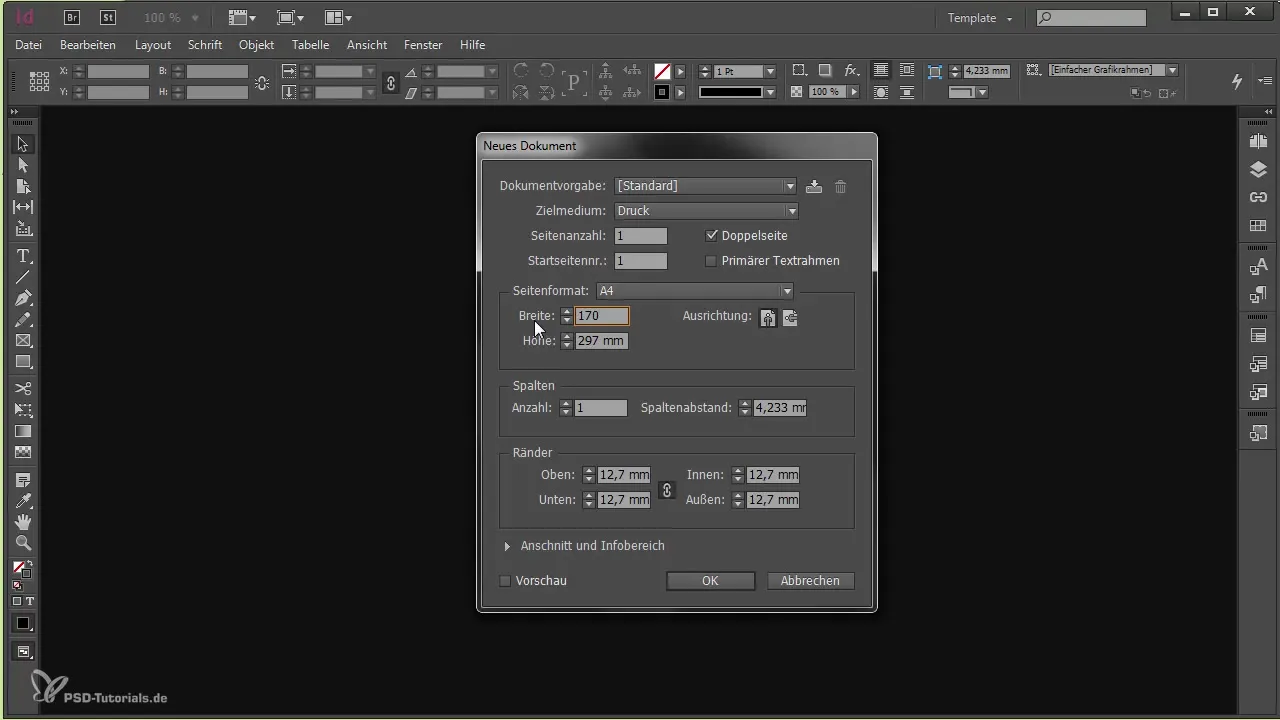
ダイアログボックス内で列の数も設定できます。4列が必要であることがわかっているので、ここで設定し、列間の間隔にも注意を払いましょう。この例では4 mmです。
マージンを設定することを忘れないでください: 上24 mm、下22.59 mm、内側20 mm、外側40 mm。この値が正しいことを確認して、正しいレイアウトを確保します。
また、「プライマリテキストフレーム」にチェックを入れるオプションがあります。このチェックを入れることで、マスターページ上にテキストフレームが自動的に生成されます。しかし、4列レイアウトはプライマリテキストフレームに該当しないため、このチェックはオフにするべきです。
その代わり、後で自身のテキストフレームを作成します。文書を最終的に作成する前に、トリムマージンを3 mmに設定することを忘れないでください。これは重要な詳細であり、しばしば忘れられるため、この習慣を身につけることをお勧めします。
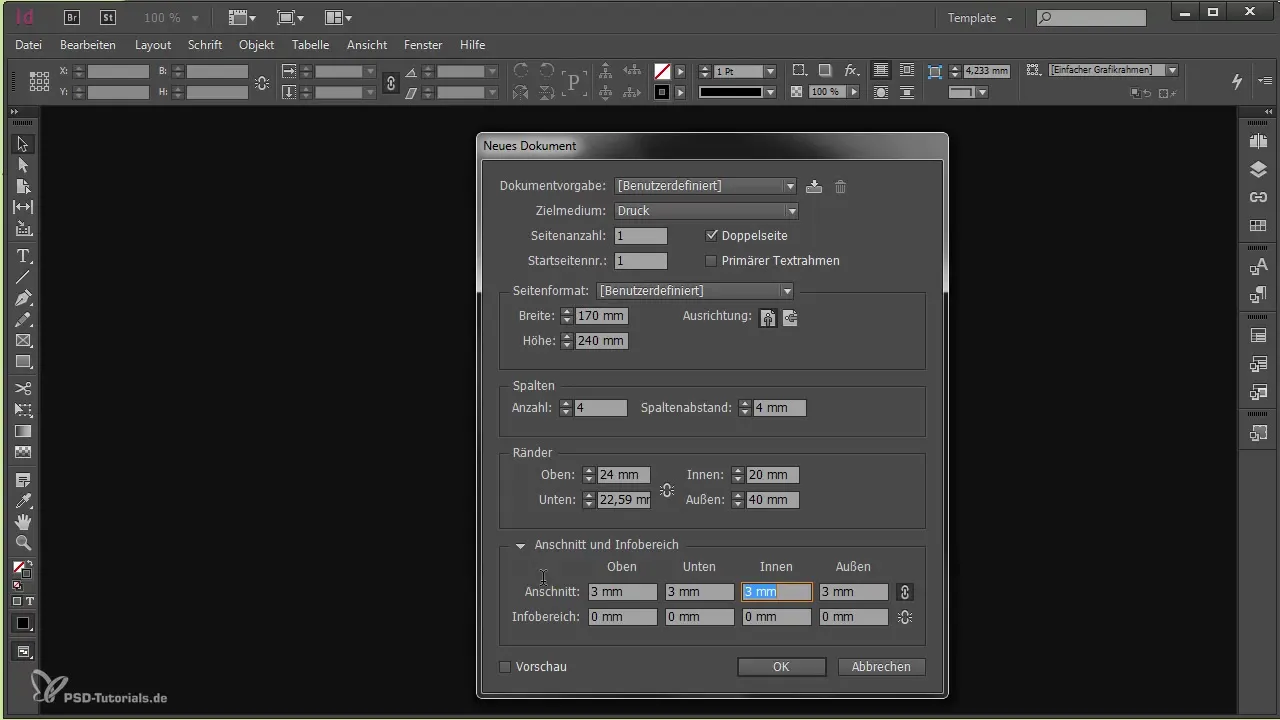
設定を確認し、「OK」をクリックすると、新しい文書が作成され、デザインを始める準備が整います。
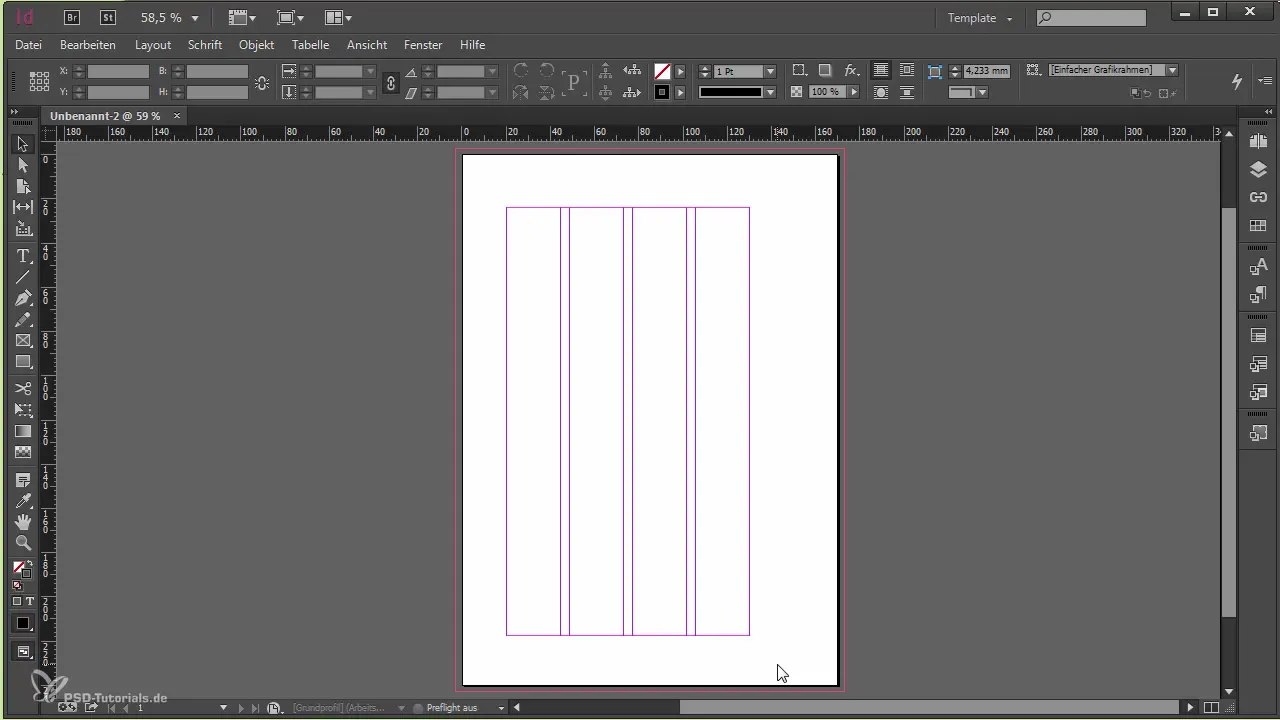
まとめ
このガイドでは、Adobe InDesignで新しい文書を体系的に作成する方法を学びました。レイアウト要件と必要な設定に注意を払うことで、プロジェクトが効果的に実施されることを確保します。
よくある質問
InDesignでのテンプレート作成を開始するにはどうすればよいですか?レイアウト要件を確認し、提供されたファイルから重要な値を抽出してください。
列設定はどこで見つけられますか?列は新しい文書のダイアログボックスで設定されます。
なぜトリムマージンを設定する必要がありますか?トリムマージンは、重要なデザイン要素がエッジで切り取られるのを防ぎます。
プライマリテキストフレームとは何ですか?プライマリテキストフレームは自動的に生成されるテキストフレームで、特定の場合には無効にする必要があります。
なぜマージンを正しく設定することが重要なのですか?間違ったマージンは、最終的なレイアウトがプロジェクトの要件に合致しない原因となる可能性があります。


